Mainos
Jos 18,4 tuuman tabletti kuulostaa valtavalta, se johtuu siitä. Samsung Galaxy View -näytössä on suurempi näyttö kuin useimmissa kannettavissa tietokoneissa, mutta silti se on Android-tabletti.
Tämä on monin tavoin ainutlaatuinen laite. Valtavan koon lisäksi siinä on myös sisäänrakennettu jalusta, joka on aina poissa - mikä tarkoittaa, että tämä ei ole mitään muuta kuin Samsungin muut ohuet tabletit - ja kahva sen kantamiseen.
Hämmentynyt vielä? Katsotaanpa tarkemmin tätä tablettia ja katsotaan onko sillä mitään käytännön merkitystä. instagram tarinan katseluohjelma
Tekniset tiedot
- Hinta: 550 dollaria Amazonilta
- Mitat: 451,8 mm x 275,8 mm x 11,9 mm (17,79 tuumaa x 10,86 tuumaa x 0,47 tuumaa)
- Paino: 2,65 kg (5,84 paunaa)
- Näyttö: 18,4 tuuman 1080p-näyttö
- Prosessori: Octa-core 1.6Ghz Exynos 7580
- RAM: 4 gigatavua
- Muisti: 32 Gt
- Akku: 5700 mAh
- Kamera: 2,1 megapikselin f / 2.2-etukamera
- Käyttöjärjestelmä: Android 5.1 Lollipop TouchWiz-peittokuvalla
- Ekstrat: MicroSD-korttipaikka
Laitteisto
Samsung Galaxy View on toisin kuin koskaan aiemmin käyttämäni Android-laite, joten sitä on vähän vaikea kuvata. Itse tabletti on ohut pohjaa ja yläosaa pitkin, vaikka sen takana on eräänlainen kolu noin kaksi kolmasosaa ylöspäin. Teline saranoituu kyseiselle kolhulle, joten jos jalustan yläosa on tasainen tabletin kanssa (ja pidetään siellä magneettisesti), pohja työntyy pois tabletista - ja päinvastoin. Telinettä ei voi mitenkään romahtaa kokonaan.

Yllä näet tabletin katselutilassa. Kun tabletti on tuettu tällä tavoin, elokuvien tai TV-ohjelmien katselu on helppoa - vaikka näytön kulmaa ei voida säätää.
Jos kuitenkin nostat laitteen ja painat jalustan alaosaa alas (mikä vie vähän vaivaa, kiitos magneetit, jotka pitävät sitä paikallaan), telineen yläosa nousee ulos samalla kun alaosa on samalla tasolla laite.

Näet tämän tilan - kutsutaan sitä kirjoitustilaksi - yllä. Tämän tilan ansiosta tabletin on helppo levätä tasaiselle alustalle, kuten työpöydälle tai sylillesi, ja kirjoittaa helposti. Kun kaikki näytöllä olevat kiinteistöt ovat täällä, se on todella mukava kirjoittaa.

Yläosassa on kahva tämän pedon vetämiseksi ympäri. Voi kuulostaa naurettavalta sisällyttää kahvan tablettiin, mutta Galaxy View olisi muuten ärsyttävää kuljettaa mukana kahdella kädellä.

Materiaalisesti katsot täällä paljon muovia. Edestä, joka on ilmeisesti lasia, lukuun ottamatta View on koko ajan muovia. Itse tabletin takaosa - jota et juuri koskaan näe jalustan takia - on matta, sileä muovi. Telineellä on mukava kuvioitu vaikutus, joka ei houkuttele sormenjälkiä, joten en valittaa.

Painikkeiden ja tulojen osalta löydät laitteen virtapainikkeen ja äänenvoimakkuuden yhdistelmän laitteen vasemmasta yläkulmasta. Oikeassa alakulmassa on kuulokeliitäntä, microUSB-portti ja oma latausportti (koska tämä asia on aivan liian suuri ladattavaksi microUSB: n kautta).
Jalustan alla on myös huomaamaton paikka microSD-kortille takaosan alaosassa. Törmäyksen vasemmalla ja oikealla puolella on kaksi kaiutinta, jotka tarjoavat vaikuttavaa ja kovaa ääntä. Vaikka ne olisivat taaksepäin, tuntuu siltä, että jalusta heijastaa ääntä takaisin sinuun, sellaisena kuin ne DIY-puhelinkaiuttimet Omien älypuhelinkaiuttimien tekeminen - MakeUseOf-testitKeskimääräinen älypuhelinkaiutin on loukkaus audiofiilin korville. Huono laatu, matala äänenvoimakkuus ja basson puute voivat pilata äänen. Koska nämä kaiuttimet ovat sisäänrakennettuja, ei ole helppoa tapaa ... Lue lisää .

Vaikka useimmissa Samsungin laitteissa on fyysinen Koti-painike, jossa on kapasitiivinen selkä ja moniajo avaimet, Näkymä ojentaa kaikki fyysiset painikkeet ohjelmistoavaimille, joista keskustelemme tarkemmin seuraavassa -osiossa.
Tablet-laitteessa on myös edessä oleva kamera, mutta ei taaksepäin suuntautuvaa kameraa. Yksi kamera kuvaa 2 megapikselin kuvia ja voi tallentaa 1080p-tarkkuudella, ja voin vahvistaa, että se toimii hyvin Skyping-toiminnossa, vaikka valokuvat eivät olisikaan selkeimmät tällä matalalla tarkkuudella.
Ohjelmisto
Touchwiz, Samsungin Android-iho Selitetyt Android-nahat: Kuinka laitteistovalmistajat vaihtavat Android-osaketta?Laitevalmistajat haluavat ottaa Androidin käyttöön ja muokata sen kokonaan omaksi, mutta onko tämä hyvä vai huono asia? Katso ja vertaa näitä erilaisia Android-nahkoja. Lue lisää , rakastavat monet ja vihaa luultavasti vieläkin enemmän. Vaikka se oli aiemmin täynnä ominaisuuksia niin, että se oli massiivisesti ylivoimainen, Samsung on onnistunut pienentämään sitä viime vuosina. On joitakin Samsung-kohtaiset ominaisuudet ja sovellukset Korvaa Samsung-sovellukset näillä paremmilla vaihtoehdoillaRiippumatta siitä, onko sinulla Samsung-laite ja haluatko välttää sisäänrakennettuja sovelluksia, tai haluatko vain joitain näistä hienoista Samsung-ominaisuuksista, nämä ovat sovelluksia, jotka kannattaa tarkistaa. Lue lisää joita ihmiset rakastavat, kuten jaetun näytön ja kelluvan ikkunan tila.
Vaikka varastossa Android sallii vain yhden sovelluksen olla auki kerrallaan, Galaxy-näkymä sallii käyttämällä kahta sovellusta vierekkäin Hanki Samsungin Multi Window -ominaisuus mille tahansa Android-laitteelleKaikissa uusissa Samsung Galaxy -laitteissa on Multi Window, mahtava ominaisuus, jonka avulla voit käyttää useita sovelluksia samanaikaisesti. Mutta miten saat tämän muulle kuin Samsung-laitteelle? Lue lisää sekä muiden sovellusten avaaminen a kelluva ikkuna Enemmän kuin vain widgetit - katsaus 3 hyödylliseen kelluvaan Android-sovellukseenJos luulit, että Android-laitteellasi on useita ikkunoita auki, sinun on käytettävä jotain erityislaitetta, mieti uudestaan. Lue lisää . Koska näytöllä on niin paljon tilaa, että molemmat tilat arvostetaan suuresti, vaikka niiden avaaminen onkin vähän intuitiivista.
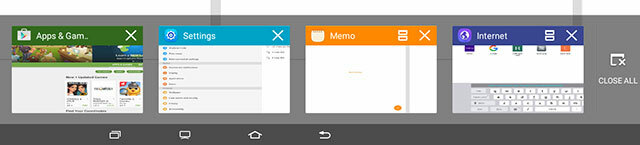
Jos haluat siirtyä jaetun näytön tilaan, sinun on napautettava alareunassa olevaa moniajo-painiketta ja napautettava kaksois suorakulmion kuvaketta sovelluksessa, jonka haluat avata vasemmalla. Kaikki sovellukset eivät tue jaetun näytön tilaa, joten jos et näe kuvaketta, sinulla ei ole onnea.

Sitten kyseisen sovelluksen pitäisi avautua vasemmalle puolelle ja jaetun näytön kanssa yhteensopivien sovellusten ruudukon pitäisi näkyä oikealla. Valitse yksi, niin olet poissa. Sininen suorakulmio hahmottaa sen ikkunan, jossa työskentelet, ja voit säätää kahden sovelluksen kokoa liu'uttamalla ympyrää keskellä.
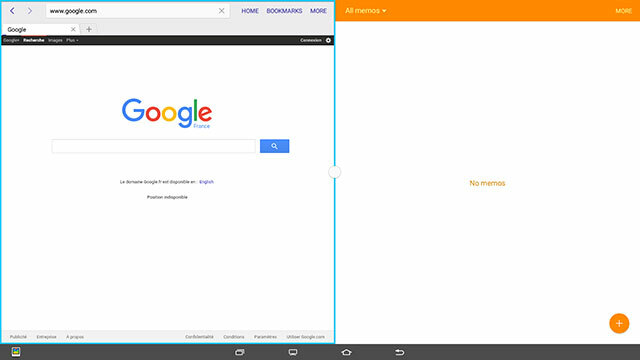
Kelluvaa ikkunatilaa varten siihen on useita tapoja. Jos napautat moniajo-painiketta, voit napauttaa mitä tahansa sovellusta pitkään (jos et pidä sitä painettuna, pyyhkäise sovellus pois ja tyhjentää se RAM-muistista) ja vedä se sitten näyttöön avataksesi sen kelluvassa ikkunassa .
Jos sinulla on jo avoinna sovellus (tai kaksi), voit tuoda sen kelluvaan ikkunatilaan vetämällä sisään vasemmasta yläkulmasta.
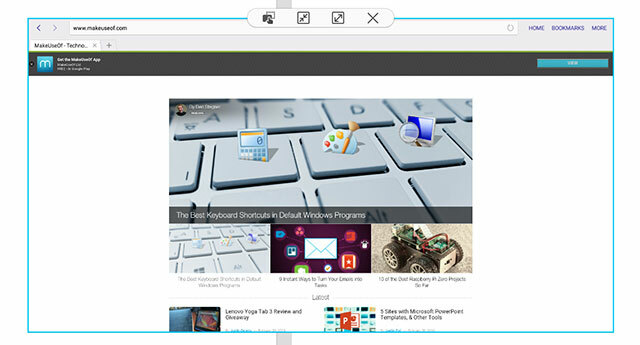
Kelluvissa ikkunoissa on yläosassa ympyrä, jolla on samat vaihtoehdot kuin kahden jaetun näytön sovellusten välisellä ympyrällä. Sisäänpäin puristuvat nuolet minimoivat sovelluksen kelluvaksi kuplaksi, joka muistuttaa Facebookin keskustelupäät Chat Heads & Stickers - Tutustu Facebook Messengerin uusiin ominaisuuksiin [viikoittaiset Facebook-vinkit]Oletko jo huomannut Facebookin chatin uusimmat ominaisuudet iOS: ssä ja Facebook Messenger Androidissa? Ennen Facebook Homen julkaisua Facebookin chat-sovellus sai päivityksen, joka sisälsi Chat Heads ja ... Lue lisää . Ulospäin puristuvat nuolet laajentavat sovellusta viemään koko näytön.
Kiinteää suorakulmiota suorakulmion katkoviivalla, jota työntää sormi (wow, mikä kuvake), käytetään tietojen kopioimiseen helposti sovelluksesta toiseen.
Mutta odota, siellä on enemmän. Tartu mihin tahansa kelluvaan kuvakkeeseen ja vedä se ruudun vasempaan tai vasempaan reunaan, ja sininen suorakulmio ilmestyy yli puolet näytöstä. Vapauta kelluva kuvake, niin se vie puolet näytöstä (aivan kuten Snap-ominaisuus Windowsissa Kuinka tehdä ikkunan napsauttamisesta Windows 10: ssä vähemmän ärsyttävää yhdellä säätämälläKun napsautat ikkunan ruudun reunaan, Windows näyttää automaattisesti muut sovellukset, jotka voit napsauttaa toiselle puolelle. Jos et pidä tästä kehotteesta, poista se käytöstä seuraavasti. Lue lisää ).
Vastaavasti, jos sinulla on jo yksi sovellus auki, voit avata Multitasking-paneelin ja napauttaa mitä tahansa sovellus ja vedä se sitten vasemman- tai vasemmanpuoleiseen oikealle avataksesi sen jaetun näytön tilassa jo auki olevan vieressä sovellus.

Jos käytät mitä tahansa sovellusta koko näytön tilassa (vaikka kelluvat sovellukset olisivat auki sen yläpuolella), saat koko näytön näppäimistön (yllä), jossa on jopa numeronäppäimistö oikealla. Jos kuitenkin käytät sovelluksia jaetun näytön tilassa, saat paljon pienemmän ponnahdusnäppäimistön, jonka voit vetää näytön ympäri (alla).
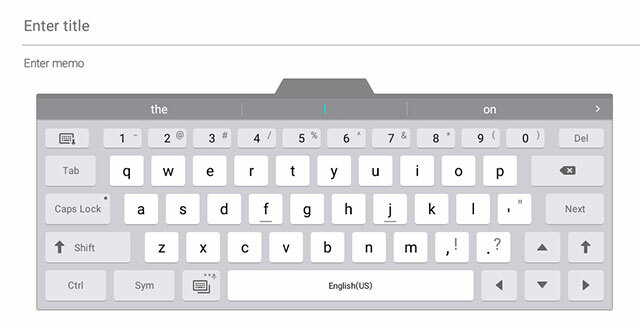
Onko sinulla kaikki tuo? Joo, en kumpikaan. Tarpeetonta sanoa, että ominaisuudet ovat hyödyllisiä, mutta eivät kovin intuitiivisia. Tottuminen siihen vaatii jonkin verran leikkiä, ja ollakseni rehellinen, olen edelleen kamppailemassa sen kanssa.
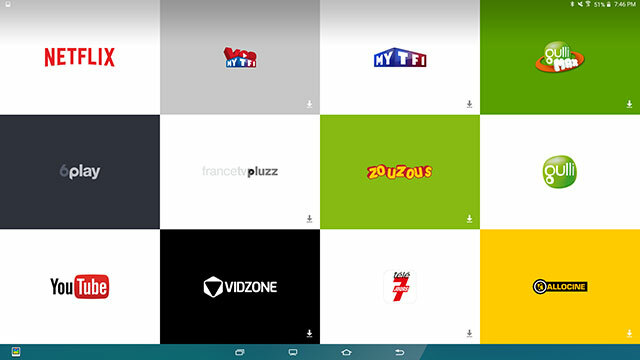
Ainoa muu merkittävä muutos on parin uuden painikkeen lisääminen navigointipalkkiin. Multitasking- ja Home-välissä on painike, joka näyttää televisiolta ja vie sinut näyttöön, jossa on valtavat suosittujen mediasovellusten ruudut. Tämä on oikeastaan sisäänrakennettu varastokäynnistimelle - pyyhkäise oikealle, niin palaat kotiin. Näyttää siltä, että tämä painike on sisäänrakennettu ja sitä ei voi poistaa, kun voit vain avata sovellukset tavallisesta käynnistysohjelmasta.
Sen lisäksi et voi muuttaa mitään ruutuja, ja he näyttävät valitsevan sovelluksia sijaintisi perusteella. Olen Ranskassa, mikä tarkoittaa, että ruudullani oli asuttu ranskalaisia sovelluksia, kuten Gulli, Allocine ja FranceTVPluzz - mutta koska Play Store -tilini on Yhdysvalloissa, en voinut edes ladata suurinta osaa niistä nämä sovellukset. Joten nyt olen jumissa todella helposti käytettävissä olevien ruutujen kanssa sovelluksiin, joita en voi ladata.
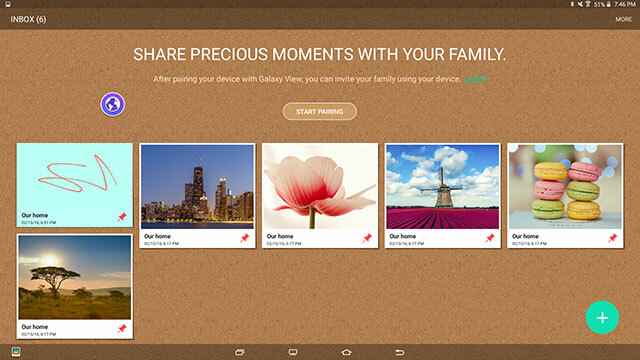
Navigointipalkissa on myös toinen ei-irrotettava painike, mutta tämä on kaukana vasemmalla ja avaa Family Square -sovelluksen, mihin sinun pitäisi jättää muistiinpanoja useille perheenjäsenille - koska ajatus on, että koko kotitaloutesi jakaa tabletin.
Suorituskyky ja sovellusten käyttö
Lyhyesti sanottuna sinun ei tarvitse huolehtia suorituskyvystä täällä. Käytin näkymää tuntikausia, eikä minulla ollut mitään viiveongelmia. Sovellukset avautuivat sujuvasti.
Pelien suhteen en kuitenkaan pystynyt tuomitsemaan sisäänrakennuksen jälkeen S-konsoli sovellus vaatii Bluetooth-ohjaimen pelaamiseen. Tämä ei ole tarkalleen tabletti, jonka voit nostaa ja kallistaa pelataksesi kilpa-pelejä - se on jotain, jonka lepäät edessäsi pelatessasi ohjaimella.
Peruspelit toimivat tietysti, mutta jos ne ovat pelejä, jotka on tarkoitettu pelattavaksi pystytilassa, saat hankalan sovelluksen mini-muotoversio näytön keskellä - koska tämä tabletti ei koskaan pyöri pystyasentoon -tilassa. Itse asiassa mikä tahansa vain muotokuvasovellus - kuten Instagram tai Snapchat - avautuu näin.
Monet muut sovellukset ovat vain erittäin hankalia käyttää jättimäisellä näytöllä. Twitter näyttää oudolta, kun kaikki on niin laajaa, Facebook Messenger on vaikea käyttää, kun vastaanotat viestejä ovat niin kaukana lähettämistäsi viesteistä, ja YouTuben Trendit-välilehdessä videon pikkukuvat ovat yhtä leveät kuin -näyttö.
Joidenkin sovellusten kuvakkeet eivät edes näytä skaalautuvan oikein. Facebook, Facebook Messenger ja Instagram näkyvät kaikki hyvin pikseloituna sovelluksen laatikossa.
Muut sovellukset eivät toimi oikein jaetun näytön tilassa, kuten Twitter, joka muuttuu käyttökelvottomaksi yrittämällä säilyttää liikaa tyhjää tilaa sivuilla, mutta pakkaa kaikki twiitit vain muutaman pikselin levyiselle alueelle keskusta.
Akun kesto
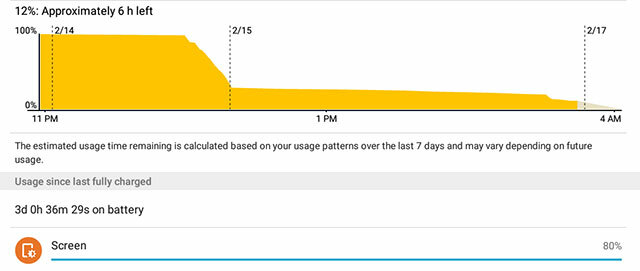
Kun sitä ei käytetä, Galaxy View ei kuluta melkein ollenkaan akkua, mikä on mukavaa, jos jätät sen vain olohuoneen ympärille kuka tahansa talossa käyttää 4 vinkkiä tabletin jakamiseen useille ihmisilleJoten aiot jakaa yhden tabletin perheen tai kämppien kesken - näin voit tehdä siitä paljon helpomman prosessin. Lue lisää .

Jopa muutaman tunnin suoratoiston jälkeen (älä tuomitse minua, olet tehnyt sen myös), Näkymä silti halasi. Hallitsin 6 tuntia näyttöä 3 päivän aikana. En ole varma, kuinka sinun pitäisi arvioida laitteen akun kestoa, jota ei koskaan ole tarkoitus jättää talostasi - koska se on aina laturin lähellä - mutta en todellakaan pettynyt.
Pitäisikö sinun ostaa se?
Joten, onko todella realistista istua ympärillä ja käyttää tätä 5 lb, 18 tuuman hirviötä? En todellakaan huomannut koon olevan valtava pelote. Kahva tekee laillisesti Galaxy View -sovelluksesta helppoa, ja sitä on todella hauska käyttää.
Kaiken kaikkiaan olin tyytyväinen Galaxy View -sovelluksen käyttöön. Muutama sovellusominaisuus oli yleensä vähäpätöinen, ja pidin monitoimiominaisuuksista ja valtavasta näytöstä. Se on varmasti uusi käsite, mutta silti toimiva.
Nyt, jos asut vain yksin tai matkustat usein, tämä ei ole aivan ihanteellinen. Paras tapa, jonka näen näkymän käytöstä, on perhe, joka haluaa jotain jaettavaa.
Tuomiomme Samsung Galaxy View:
Jos haluat laitteen jättävän talon ympäri katsomaan mediaa ja selaamaan Internetiä, Galaxy View voisi varmasti toimia sinulle. Työn tekemiseen tai matkustamiseen tarvitset kuitenkin jotain pienempää ja kevyempää.810
Lähetä tuotteesi tarkistettavaksi. Ottaa yhteyttä James Bruce lisätietoja.
Skye oli MakeUseOfin Android-osioiden muokkausohjelma ja Longforms Manager.


